Der DataCamp-Trainingsvorteil in Visual Studio-Abonnements
Berechtigte Visual Studio-Abonnements enthalten Abonnements für DataCamp. Mit DataCamp können Sie über Ihren Browser alle Data Science-Fähigkeiten erwerben, die Sie benötigen. Sie können auswählen, wann Sie lernen und was Sie lernen. Da keine Software installiert werden muss und keine besonderen Hardwareanforderungen vorliegen, ist das Erlernen von Data Science einfacher als je zuvor.
Aktivierungsschritte
Melden Sie sich bei https://my.visualstudio.com/benefits an.
Suchen Sie in der Kategorie „Professional Development“ (Professionelle Entwicklung) nach der Kachel des DataCamp-Vorteils, und wählen Sie Aktivieren aus.
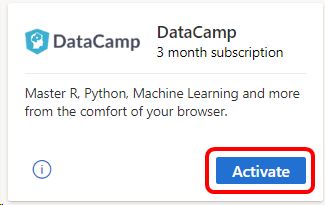
Auf der DataCamp-Seite können Sie ein neues Konto erstellen. Sie können entweder eine E-Mail-Adresse und ein Kennwort eingeben, um sich anzumelden, oder ein vorhandenes Facebook-, LinkedIn- oder Google-Konto verwenden. Geben Sie Ihre Anmeldeinformationen an, und wählen Sie Erste Schritte aus.
Hinweis
Wenn Sie Ihr Konto erstellen, erhalten Sie möglicherweise folgende Fehlermeldung: Ihr Werbecode ist ungültig oder abgelaufen." Dies geschieht, weil beim Erstellen ihres Promo-Codes nach wenigen Minuten abläuft. Wenn Sie diese Meldung erhalten, kehren Sie zur Seite Vorteile zurück, und wählen Sie auf der Kachel mit dem DataCamp-Vorteil den Link Aktivieren aus.
Sobald Ihr Konto erstellt ist, können Sie einen Lernpfad auswählen. Zu den Optionen gehören:
- Das Erlernen von R für Data Science
- Das Erlernen von Python für Data Science
- Erwerben von Data Science-Fähigkeiten
Wählen Sie einfach den von Ihnen ausgewählten Pfad aus, um zu beginnen.
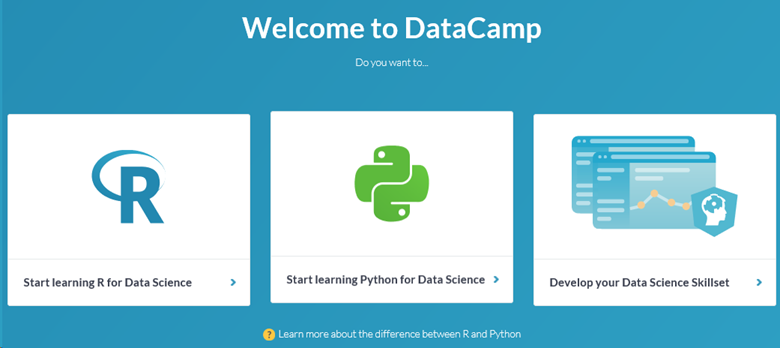
Nachdem Sie Ihren Pfad ausgewählt haben, können Sie Ihren Lernpfad festlegen, indem Sie ein Ziel auswählen. Wenn Sie beispielsweise den Pfad „Erwerben von Data Science-Fähigkeiten“ ausgewählt haben, werden die folgenden Optionen angezeigt. Wählen Sie eine Option oder I am not sure. Show me all career paths (Ich bin mir nicht sicher. Alle Karrierepfade anzeigen) aus, um einen umfassenderen Pfad zu erstellen.
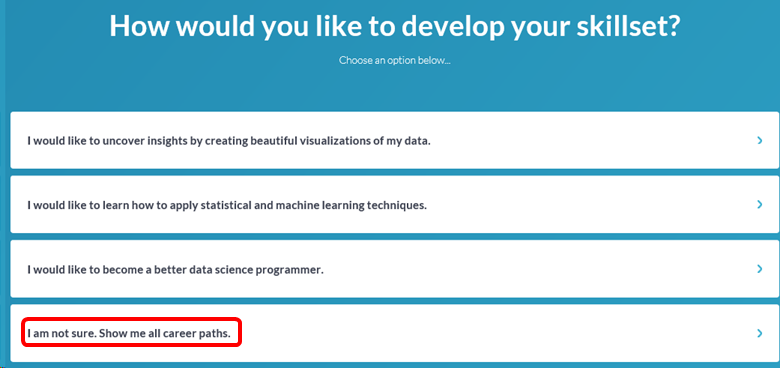
Basierend auf dem Pfad und den Optionen, die Sie auswählen, wird Ihnen eine Auswahl von Karrierepfaden angezeigt. Wählen Sie beim Pfad Ihrer Wahl Enroll (Registrieren) aus.
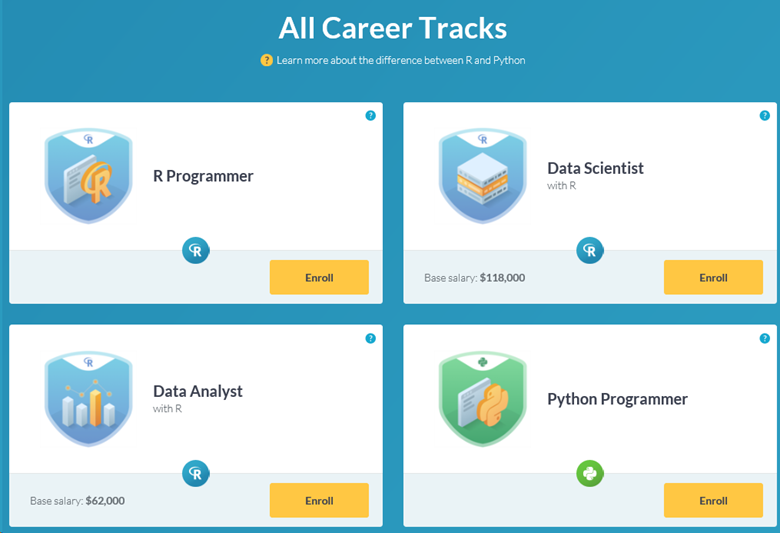
Nachdem Sie sich für Ihren Pfad registriert haben, wird der erste Kurs in diesem Pfad geöffnet. Ihnen wird ein Tutorial angezeigt, das die Interaktion mit dem Kurs erläutert, einschließlich der Navigation und dem Abschließen der Übungen des Kurses.
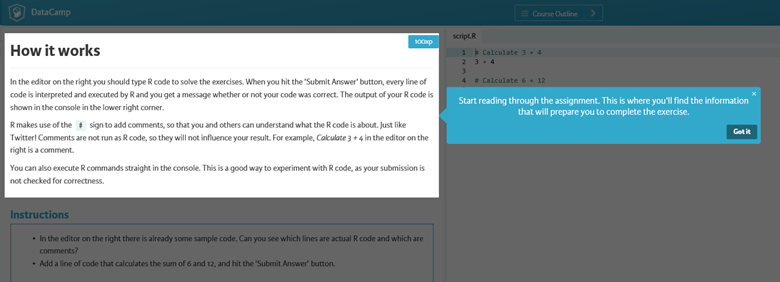
Sie können Ihr Training jederzeit beenden und in der nächsten Sitzung fortsetzen. Besuchen Sie https://www.datacamp.com, und melden Sie sich an. Zunächst wird Ihr Dashboard angezeigt, und Sie können Ihre Schulung dort fortsetzen, wo Sie es unterbrochen haben. Wählen Sie Pfad fortsetzen aus.
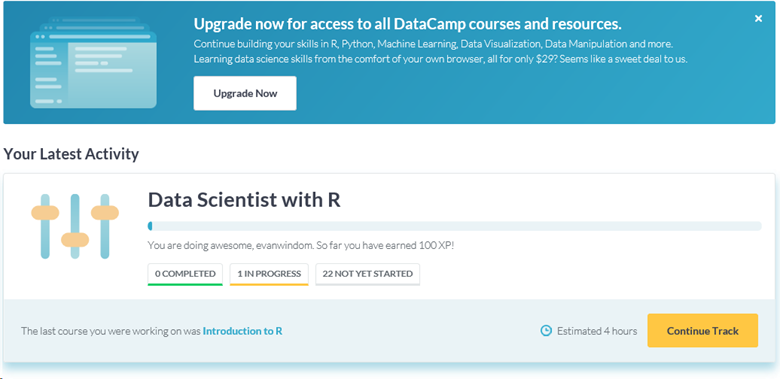
Berechtigung
| Abonnementstufe | Channels | Vorteil | Erneuerbar? |
|---|---|---|---|
| Visual Studio Enterprise (Standard) | VL, Azure, Retail, | drei Monate | Nein. Nur für neue Abonnenten verfügbar |
| Visual Studio Enterprise-Abonnement mit GitHub Enterprise | VL | drei Monate | Nein. Nur für neue Abonnenten verfügbar |
| Visual Studio Professional (Standard) | VL, Azure, Retail | drei Monate | Nein. Nur für neue Abonnenten verfügbar |
| Visual Studio Professional-Abonnement mit GitHub Enterprise | VL | drei Monate | Nein. Nur für neue Abonnenten verfügbar |
| Visual Studio Test Professional (Standard) | VL, Retail | drei Monate | Nein. Nur für neue Abonnenten verfügbar |
| MSDN Platforms (Standard) | VL, Retail | drei Monate | Nein. Nur für neue Abonnenten verfügbar |
| Visual Studio Enterprise (Standard) | NFR* | Nicht verfügbar | Nicht zutreffend |
| Visual Studio Enterprise, Visual Studio Professional (Cloudabonnement mit monatlicher Laufzeit) | Azure | Nicht verfügbar | Nicht zutreffend |
* Umfasst: Not for Resale (NFR), FTE, Most Valuable Professional (MVP), Regional Director (RD), Microsoft Cloud Partner Program, Visual Studio Industry Partner (VSIP), Microsoft Certified Trainer, BizSpark, Imagine. Umfasst nicht: NFR Basic
Hinweis
In Cloud-Abonnements enthaltene Jahresabonnements von Visual Studio Professional und Visual Studio Enterprise werden von Microsoft nicht mehr angeboten. An den vorhandenen Funktionen und der Möglichkeit, Abonnements zu erneuern, erhöhen, verringern oder zu kündigen, wird sich nichts ändern. Neuen Kunden wird empfohlen, die verschiedenen Optionen für den Erwerb von Visual Studio unter https://visualstudio.microsoft.com/vs/pricing/ zu vergleichen.
Sie wissen nicht genau, welches Abonnement Sie verwenden? Stellen Sie eine Verbindung mit https://my.visualstudio.com/subscriptions her, um alle Abonnements anzuzeigen, die Ihrer E-Mail-Adresse zugewiesen sind. Wenn nicht alle Ihrer Abonnements angezeigt werden, sind möglicherweise einige einer anderen E-Mail-Adresse zugewiesen. Sie müssen sich mit der entsprechenden E-Mail-Adresse anmelden, um diese Abonnements anzuzeigen.
Supportressourcen
- Benötigen Sie Hilfe bei der Verwendung von DataCamp? Sehen Sie sich diese Ressourcen an:
- DataCamp Community mit Foren und Tutorials.
- Im DataCamp-Hilfecenter können Sie Hilfeartikel durchsuchen und Fragen anderer Benutzer anzeigen.
- Anfrage an den Support schicken
- Wenn Sie Unterstützung zu Vertrieb, Abonnements, Konten und Abrechnung für Visual Studio Subscriptions benötigen, wenden Sie sich an den Visual Studio Abonnementsupport.
- Haben Sie Fragen zur Visual Studio-IDE, zu Azure DevOps Services oder zu anderen Visual Studio-Produkten oder -Diensten? Besuchen Sie die Visual Studio-Supportwebsite.
Siehe auch
- Dokumentation zu Visual Studio
- Dokumentation zu Azure DevOps
- Azure-Dokumentation
- Dokumentation zu Microsoft 365
Nächste Schritte
Informieren Sie sich über mehr professionelle Entwicklungschancen in Ihrem Abonnement:
Wenn Sie den individuellen Azure DevTest-Guthabenvorteil, der in Ihrem Abonnement enthalten ist, noch nicht aktiviert haben, besuchen Sie https://my.visualstudio.com/benefits. Wählen Sie die Kachel „Azure“ in der Kategorie „Tools“ aus, um Ihr Azure-Abonnement einzurichten und Ihr individuelles Azure DevTest-Guthaben einzulösen.